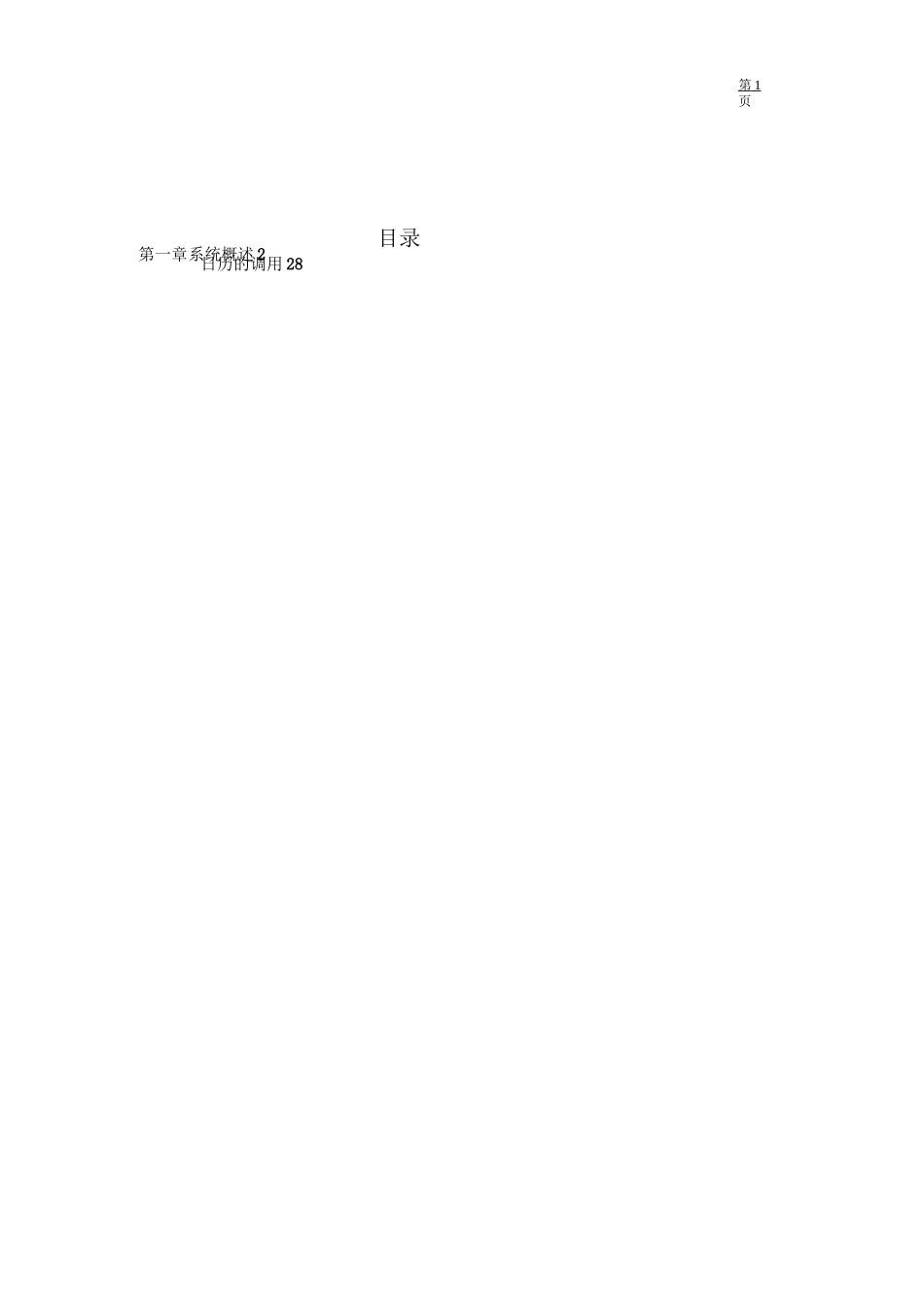航天信息税控发票信息管理系统ver1.0.0.1操作说明书辽宁航天信息有限公司第1页目录第一章系统概述2日历的调用28第2页第3页第4页图2-3【第四步】将税控IC卡插入小读卡器中。【第五步】双击桌面上的“航天信息税控发票信息管理系统”快捷图标,或单击“开始/所有程序/航天信息税控发票信息管理系统”菜单,便启动系统进入航天信息税控发票信息管理系统界面,即航天信息税控发票信息管理系统界面,如图2-5所示。图2-4航天信息税控发票信息管理系统界面【第六步】在系统界面上,点击“进入系统”按钮便可登录系统如图2-5,从而进行业务处理;点击“退出系统”按钮便关闭本系统,返回操作系统界面。图2-5航天信息税控发票信息管理系统主界面第5页第二章系统注册与动态库安装系统注册使用本软件首先需进行接口注册,才能正常使用各项功能,注册文件由航天信息股份有限公司提供,需在安装本软件后根据本企业的税号信息向航天信息索取。注册操作步骤直接将注册文件拷贝到防伪开票子系统安装目录下的目录并进入一次开票子系统。动态库安装操作步骤单击航天信息税控发票信息管理主界面如图4-1所示的菜单项“数据初始化(I)一动态库安装”出现如图3-1所示,系统运行安装向导,然后按照提示逐步安装完成。第6页图动态库安装界面選说明:第一次安装成功后进入系统时,请单击航天信息税控发票信息管理的菜单项“数据初始化(I)一数据清空”后出现如图3-2所示的提示,按“确定”以清空数据库里的示例数据,避免干扰后续的数据查询,清空成功后出现如图3-3所示的提示,按“确定”完成清空示例第四章数据采集与重组数据采集主要功能:采集开票系统发票主体和发票明细信息,为系统提供数据源。操作步骤:【第一步】在航天信息税控发票信息管理主界面如图4-1单击菜单项“数据采集一开票数据采集”或单击工具栏按钮数据采集如图4-2所示。数据库的操作。图数图数据清空确认日数皓采律航天信息税控发票信息管理系统数据初始化①数据采集(①数据转换(Q数据导出(Q)进入开票(3退出(或图航天信息税控发票信息管理主界面数据重转换转换转换数据导网上申计进入开SB0□HR数据采退岀系统网上认证提舞匏暹采图专用发票废旧物质「著通发票发票连操作状态:断开状态—袂提第7页图数据采集按钮【第二步】出现如图4-3所示的发票数据采集界面,单击发票连接按钮,进行连接金税卡的操作,连接成功后,则操作状态后面显示“连接状态”表明可以继续进行下面的操作。说明:按发票连接按钮进行金税卡连接后,若操作状态仍显示为“断开状态”,请进行下述操作:1.检查开票系统是否能正常运行,若不能正常运行请重新安装开票系统,并重复第三章系统注册与动态库安装的步骤。2.检查开票系统是否正在运行,若正在运行请退出开票系统。3.检查金税卡,IC卡是否正确连接,若没有正确连接请重新连接以确认连接正确。4.进行完上述操作后,重新进行发票连接的操作,直到操作状态显示为“连接状态”为止。第8页【第三步】如果要逐月提取发票数据,则先选择采集月份(这里的月份均指本年月份)和发票种类,然后单击提取按钮开始提取选中税务月份和发票种类的发票数据,提取成功后出现如图4-4的采集成功提示界面;若要一次采集全年发票数据,则单击一次提取按钮,提取成功后的提示同上。4-4数据采集成功提示界面【第四步】发票数据采集结束后,单击断开按钮,进行断开金税卡连接的操作,成功断开后操作状态显示“断开状态”。【第五步】断开金税卡连接后,按退出按钮结束发票数据采集模块的操作。数据重组主要功能:将采集到的开票系统发票主体和发票明细信息进行数据重组,明确发票清单信息。操作步骤:【第一步】数据采集成功后,在航天信息税控发票信息管理主界面如图4-1单击菜单项“数据采集一数据重组”或单击工具栏按钮数据重组如图4-5所示,以重组采集后的发票数据,明确清单信息。图数据重组按钮第二步】重组成功后出现如图4-6所示的提示信息,完成重组操作。图4-6数据重组成功提示第9页注意:企业如有发票清单,在“数据采集”后,必须进行“数据重组”才能查询所有开具清单的明细数据。第五章文件传出主要功能:采集开票...